您對 wordpress 裁剪帖子縮略圖的方式不滿意嗎?
在某些情況下,WordPress 可能需要自動裁剪帖子縮略圖的邊緣。這并不總是看起來很好,您通常可以通過手動裁剪圖像并以其他方式編輯來創(chuàng)建更好的縮略圖。
在本文中,我們將向您展示如何裁剪和編輯 WordPress 帖子縮略圖。
為什么要裁剪和編輯 WordPress 帖子縮略圖或特色圖像?
讓新博客文章更具吸引力的最簡單方法是添加縮略圖或特色圖像。幾乎所有 WordPress 主題都內(nèi)置對特色圖像的支持,并在WordPress 網(wǎng)站的不同區(qū)域精美地顯示它們。
要了解更多信息,請參閱有關(guān)如何在 WordPress 中添加特色圖像或發(fā)布縮略圖的指南。
根據(jù)您使用的主題,WordPress 可能會自動裁剪您的帖子縮略圖。這有時會切斷圖像的重要部分,給訪問者留下不好的印象。
讓我們看看如何手動裁剪 WordPress 帖子縮略圖。我們還將向您展示如何以其他方式編輯縮略圖。
從 WordPress 裁剪和編輯帖子縮略圖
您知道可以在 WordPress 中進行基本的圖像編輯嗎?WordPress 的“編輯圖像”功能允許您裁剪、旋轉(zhuǎn)、翻轉(zhuǎn)和縮放圖像。
這對于快速編輯工作非常方便,特別是當(dāng)您無法在主計算機上訪問更強大的圖像編輯軟件時。
首先,您需要打開包含要編輯的縮略圖的帖子。在右側(cè),您需要向下滾動到精選圖像面板并單擊該圖像。
這將打開 WordPress 媒體庫,并選擇您的特色圖像。右側(cè)是一個區(qū)域,您可以在其中添加替代文本、標題、說明文字和圖像說明。
在頂部的“附件詳細信息”下,您還可以找到“編輯圖像”鏈接。
單擊該鏈接后,您將進入“編輯圖像”頁面。
在這里,您將找到圖像的預(yù)覽、以不同方式裁剪和編輯圖像的按鈕,以及縮放或裁剪圖像時有用的其他幾個選項。
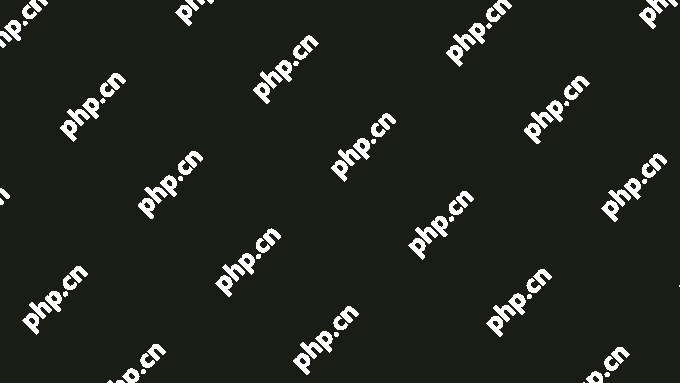
首先,您應(yīng)該查看“縮略圖設(shè)置”部分。您可以在此處選擇是將更改應(yīng)用到所有圖像尺寸、僅縮略圖還是除縮略圖之外的所有尺寸。
請記住,此縮略圖設(shè)置適用于 WordPress 為此圖像創(chuàng)建的最小圖像尺寸,例如當(dāng)您使用“最新帖子”塊時。它與特色圖像或帖子縮略圖不同。
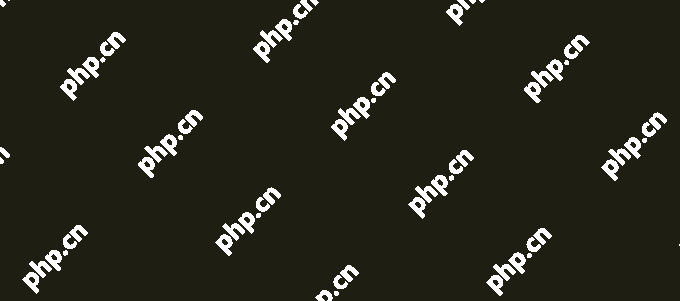
這些設(shè)置使您可以為特色圖像或帖子縮略圖創(chuàng)建一個圖像版本,為小縮略圖創(chuàng)建另一個版本。
在本教程中,我們將保留默認的“所有圖像尺寸”選項。
裁剪 WordPress 帖子縮略圖
要裁剪圖像,您需要單擊屏幕頂部的“裁剪”按鈕。
現(xiàn)在,您將在圖像的每個角和邊緣看到手柄。您可以拖動這些手柄來選擇裁剪后應(yīng)保留的圖像部分。
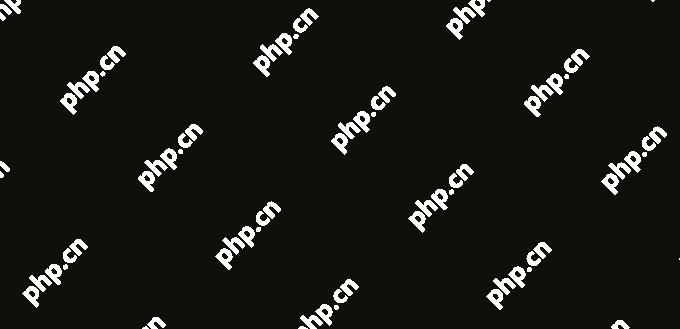
拖動手柄時,您可以觀察右側(cè)“圖像裁剪”下方的“選擇”字段,以監(jiān)控圖像將裁剪到的尺寸。
一旦您滿意,只需再次單擊“裁剪”按鈕即可裁剪圖像。
在 WordPress 中裁剪帖子縮略圖的一個常見原因是確保其具有適合您的主題的正確寬高比,例如 1:1(方形)或 16:9。您可以使用“長寬比”設(shè)置來更輕松地選擇具有正確比例的區(qū)域。
您只需輸入所需的寬高比,您的選擇將保持該比例。
例如,我們將輸入 1:1 的長寬比,以確保圖像為正方形。當(dāng)您將鼠標拖動到圖像上時,形狀將始終是正方形。
當(dāng)您對選擇感到滿意時,再次單擊“裁剪”按鈕。
之后,您需要單擊“保存”按鈕來存儲更改后的圖像。
縮放 WordPress 帖子縮略圖
重要的是不要使用太大的圖像,否則它們會影響網(wǎng)站的性能。您可以在我們的指南中了解有關(guān)如何優(yōu)化圖像以提高網(wǎng)絡(luò)性能的更多信息。
當(dāng)您從手機或數(shù)碼相機導(dǎo)入照片時,它將具有非常高的分辨率。將尺寸減小到更合理的尺寸將使其加載速度更快。
我們的圖像的分辨率為 2560×1637 像素,這比我們需要的帖子縮略圖要大。我們可以通過在第一個“縮放圖像”字段中輸入將其寬度減小到 1200 像素。
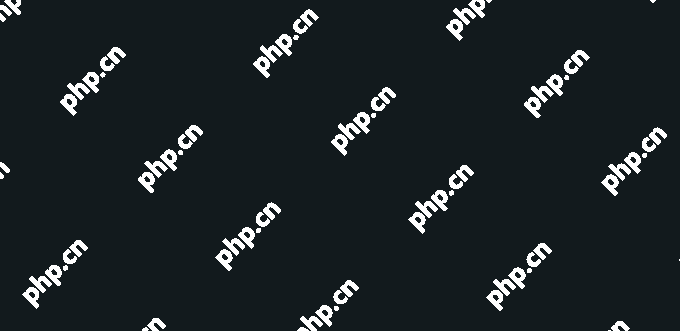
請注意,圖像的高度會自動更改以保持圖像的比例。
接下來,您需要單擊“縮放”按鈕來更改圖像的分辨率。不要忘記單擊“保存”按鈕來存儲您的更改。
請注意,您只能在 WordPress 中縮小圖像。您無法通過增加圖像尺寸來使圖像變大。
但是,您可以使用其他圖像編輯軟件來放大圖像而不損失質(zhì)量。
旋轉(zhuǎn) WordPress 帖子縮略圖
如果您的帖子縮略圖由于橫向旋轉(zhuǎn)而看起來不正確,那么您可以使用 WordPress 圖像編輯器來修復(fù)它。
您會發(fā)現(xiàn)兩個用于旋轉(zhuǎn)圖像的按鈕。“向左旋轉(zhuǎn)”將逆時針方向旋轉(zhuǎn),“向右旋轉(zhuǎn)”將沿順時針方向旋轉(zhuǎn)。
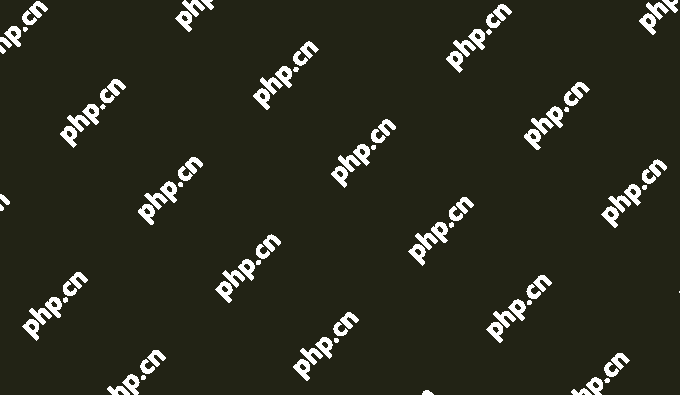
確保單擊“保存”按鈕來存儲您的更改。
翻轉(zhuǎn) WordPress 帖子縮略圖
您還可以翻轉(zhuǎn)圖像。例如,如果圖像上有反轉(zhuǎn)的文字,則此功能很有用。
單擊“水平翻轉(zhuǎn)”按鈕將立即創(chuàng)建鏡像。
單擊“垂直翻轉(zhuǎn)”按鈕會將圖像上下翻轉(zhuǎn)。
完成后,您只需單擊“保存”按鈕即可存儲更改。
恢復(fù) WordPress 帖子縮略圖
當(dāng)您保存對圖像的更改時,WordPress 會保留原始圖像的副本。您可以隨時恢復(fù)該圖像。
只需返回 WordPress 的“編輯圖像”屏幕,您就會看到一個標有“恢復(fù)原始圖像”的新面板。
您需要單擊向下箭頭按鈕來展開此部分。您現(xiàn)在將看到一個標有“恢復(fù)圖像”的按鈕。
當(dāng)您單擊該按鈕時,所有更改都將被放棄,并恢復(fù)原始圖像。
在這種情況下,您不需要保存更改,因為圖像已經(jīng)恢復(fù)。
在計算機上裁剪和編輯 WordPress 縮略圖
雖然 WordPress 圖像編輯器很方便,但您通常會發(fā)現(xiàn)使用計算機上的第三方圖像編輯軟件更容易裁剪和編輯它。
Adobe photoshop是一款用于創(chuàng)建和編輯圖像的高級軟件應(yīng)用程序。它比編輯帖子縮略圖所需的功能要多,但如果您熟悉它并且它已經(jīng)安裝在您的計算機上,那么它是一個不錯的選擇。
或者,您也可以使用眾多經(jīng)濟實惠的 Photoshop 替代品之一。Affinity Photo、Pixelmator Pro和GIMP都提供了用于裁剪和編輯圖像的綜合工具。
第三種選擇是使用照片查看器。這些應(yīng)用程序易于使用,并且通常具有基本的裁剪和編輯功能。一些不錯的免費選項是:
- windows 版Irfanview (免費)
- 照片應(yīng)用程序內(nèi)置于 Windows 操作系統(tǒng)(免費)。
- Mac 版Apple Photos(Macos 免費)
盡管有相似之處,但這些工具的工作方式不同。這意味著一旦您選擇了一個應(yīng)用程序,您將需要熟悉它的工具。
例如,這是使用 Affinity Paint 的裁剪工具的屏幕截圖。
我們希望本教程能幫助您學(xué)習(xí)如何裁剪和編輯 WordPress 帖子縮略圖。您可能還想了解如何在 WordPress 中創(chuàng)建聯(lián)系表單或查看我們的最佳社交媒體插件列表。


















